| 일 | 월 | 화 | 수 | 목 | 금 | 토 |
|---|---|---|---|---|---|---|
| 1 | 2 | 3 | 4 | 5 | ||
| 6 | 7 | 8 | 9 | 10 | 11 | 12 |
| 13 | 14 | 15 | 16 | 17 | 18 | 19 |
| 20 | 21 | 22 | 23 | 24 | 25 | 26 |
| 27 | 28 | 29 | 30 |
Tags
- 파이썬
- 결측값
- having
- SQLite
- join
- Oracle
- TRUNCATE
- MySQL
- matplotlib
- airflow 설치
- seaborn
- not in
- SQL
- Round
- 프로그래머스
- PostgreSQL
- 그로스해킹
- 전처리
- 데이터시각화
- Limit
- 다중 JOIN
- 데이터리안 웨비나
- airflow.cfg
- hackerrank
- solvesql
- SUM
- 데이터분석
- 머신러닝
- pandas
- GROUPBY
Archives
- Today
- Total
Milky's note
로컬에서 GCP SSH 접속(Mac) 본문
이번에 회사에서 GCP 접속시에 안쓰는 계정과 ip를 확인해서 지우기로 결정하였다.
그래서 리스트를 쫙 뽑았는데 재택근무를 많이 하고 있음에도 우리집 ip는 없다고 나와서 확인해보니
ssh로 서버에 접속을 하지 않았다. gcp 콘솔으로 들어가서 바로 서버에 접속 했었던 것 같다.
그래서 본격 로컬에서 GCP로 접속하는 방법을 정리하려고 한다.
나의 OS는 Mac이고 그에 맞는 방법을 정리하려고 한다.
1. 로컬에서 터미널 접속 후 ssh-keygen을 사용하여 key를 생성
먼저 keygen을 이용해서 ssh를 사용할 키를 하나 생성한다.
ssh-keygen -t rsa -f [KEY 이름] -C [GCP 접속계정]
ssh-keygen -t rsa -f ~/.ssh/gcp_key -C [GCP 접속계정]

2. key확인 및 gcp 서버에 등록
위에서 만든 key를 확인하고 이를 GCP 서버에 등록을 해주어야한다.
우선 pub 파일을 확인하고 이 내용을 그대로 복사한다.

위에서 복사한 key pub 내용을 GCP 서버로 접속하여 다음과 같은 경로로 접속하여 추가해준다.
vi .ssh/authorized_keys
3. Metadata Public Key 등록
이제 GCP에서 Metadata에 key를 등록해준다.
이 과정이 없으면 다음처럼 권한 오류가 발생한다.

등록하는 방법은 다음과 같다.

우선 [Compute Engine] 항목의 [Metadata] > [SSH KEYS]로 들어간다.
SSH KEYS를 누르면 그동안 SSH 접속을 위해 생성된 계정들과 그의 KEY값 리스트들이 보인다.
그리고 Edit를 눌러서 1에서 만든 key.pub 파일의 내용을 복사해서 넣어주고 SAVE를 하면 끝이다 !
ssh로 접속한 걸 확인할 수 있다.
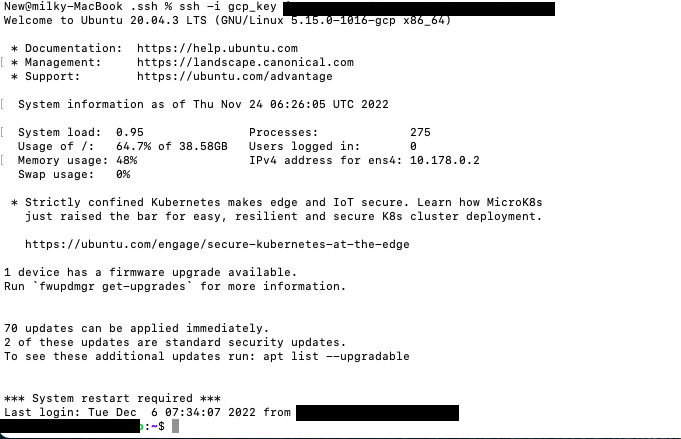
'DevOps > GCP' 카테고리의 다른 글
| [GCP] Google Cloud SDK로 SSH 터널링 (로컬 cmd에서 서버 접속) (1) | 2024.12.18 |
|---|---|
| [GCP] 랜딩존 설정으로 차단된 Google API 호출 (GA, GSC, Google Ads, Youtube) (3) | 2024.11.15 |
| [GCP] VM Instance 생성 및 고정 IP 할당 (0) | 2024.07.10 |
| GCP Repositories를 사용해서 Airflow DAG 반영하기 (0) | 2024.05.17 |




